[Answer ID: 15419]
怎样在Terastation中手动添加用户,并设置访问限制?(TeraStation 5000,TeraStation 3000,TS-2RZ系列)
Created 07/09/2014 09:40 | Updated 12/02/2015 17:45
※TS-2RZH、TS-2RZS系列的固件版本未满1.40的时候,请参照以下步骤。
在TearStation中,可以用下面的方法设置共享文件夹的访问限制。
- 在Terastation中添加用户并设置访问限制。
- 利用Active Directory/NT Domain/外部验证服务器来设置访问限制的方法。
 利用Active Directory来设置访问限制的方法。
利用Active Directory来设置访问限制的方法。
 利用NT domain(NT 域)来设置访问限制的方法。
利用NT domain(NT 域)来设置访问限制的方法。
 利用外部验证服务器(SMB 服务器)来设置访问限制的方法。
利用外部验证服务器(SMB 服务器)来设置访问限制的方法。
在这里说明通过在Terastation中添加用户来设置访问限制的方法。
- 确认所有要用于设置访问限制的登陆电脑时所用的用户名/密码。
※需要用到登陆电脑时的用户名和密码来进行访问限制。
若没有设置登陆电脑(操作系统)的密码,是不能进行访问限制的。 - 2.打开TeraStation的Web设置页面。
 打开Web设置页面的方法
打开Web设置页面的方法 - 点击[文件共享]-[用户]右侧的
 图标。
图标。
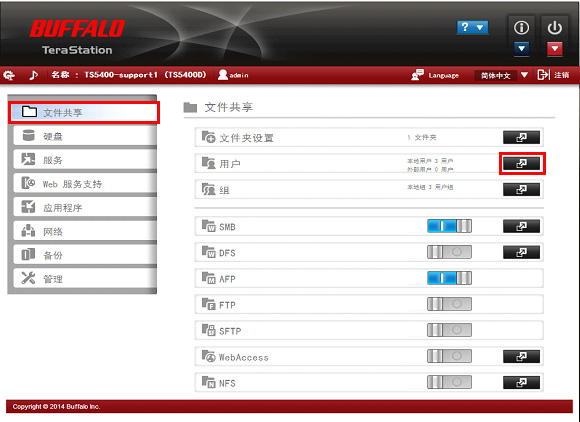
- 点击[创建用户]。
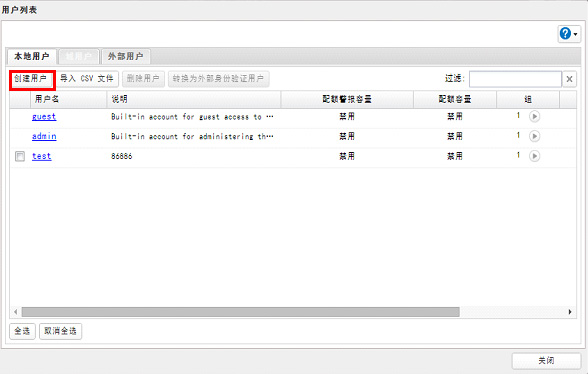
- 输入在步骤1中确认过的用户名/密码,点击确认。(登录电脑时所用的用户名和密码)
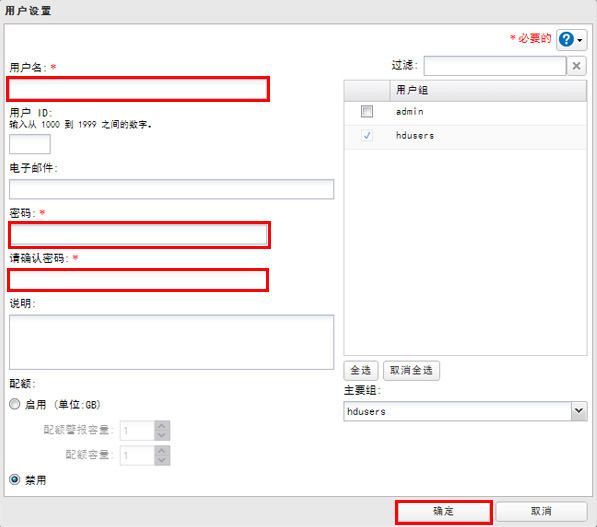
- 点击[文件共享]、[文件夹设置]右侧的
 图标。
图标。
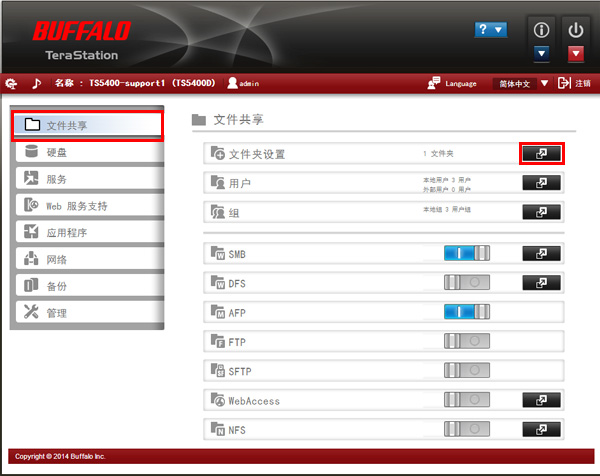
- 在共享的文件夹列表中点击想要设定访问限制的文件夹。
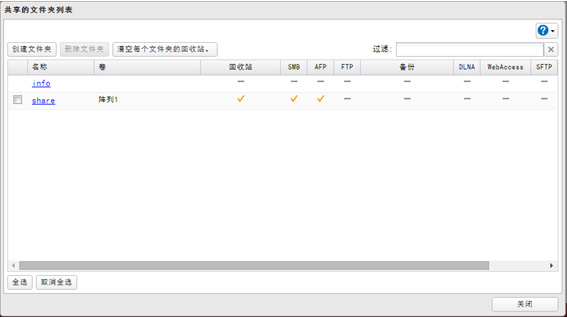
- 在共享文件夹设置页面,点击[编辑]。
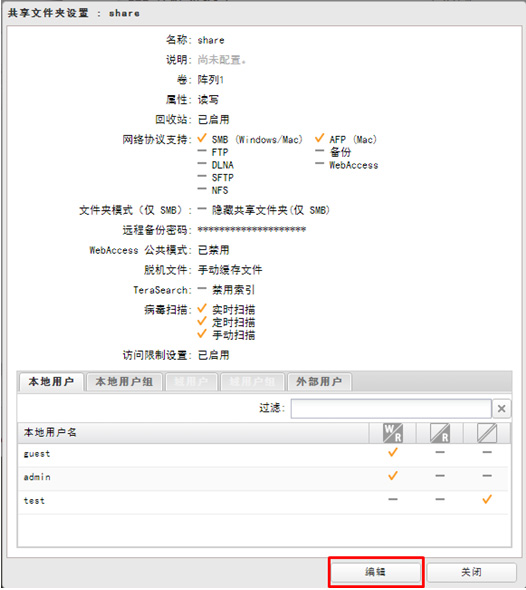
- 在[共享文件夹设置]页面中,选择[启用][访问限制设置],并且为刚添加的用户选择权限。
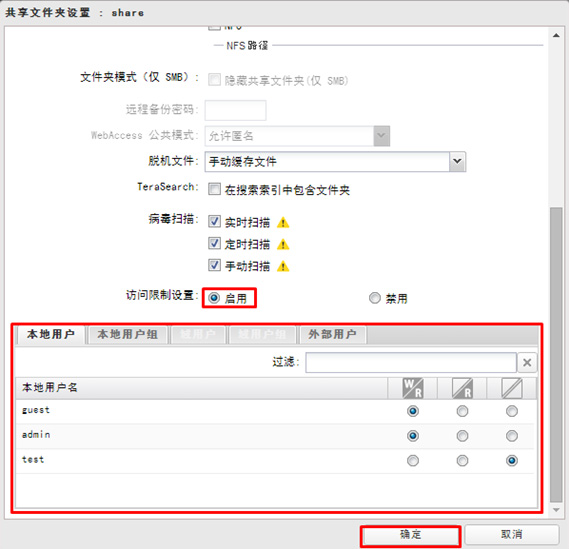
 :允许写入和读取
:允许写入和读取  :仅允许读取
:仅允许读取  :禁止访问
:禁止访问 - 点击[确定]
Details
Products
OS / Hardware
Was this answer helpful?
Please tell us how we can make this answer more useful.
